win10右下角弹出广告怎么删除 win10电脑右下角一直跳广告怎么办
我们通常会在win10系统中安装各种必备的软件或者常玩的游戏,但是有些软件会捆绑一些弹窗广告,导致经常跳出广告。那么win10右下角弹出广告怎么删除呢?如果是捆绑的广告卸载软件即可,也可以使用优化软件来清理,接下来小编就来和大家介绍win10电脑右下角一直跳广告怎么办的操作方法。
具体步骤:
1、当闪烁弹窗出现的时候,先不要关闭,电脑底部右键打开【任务栏设置】。
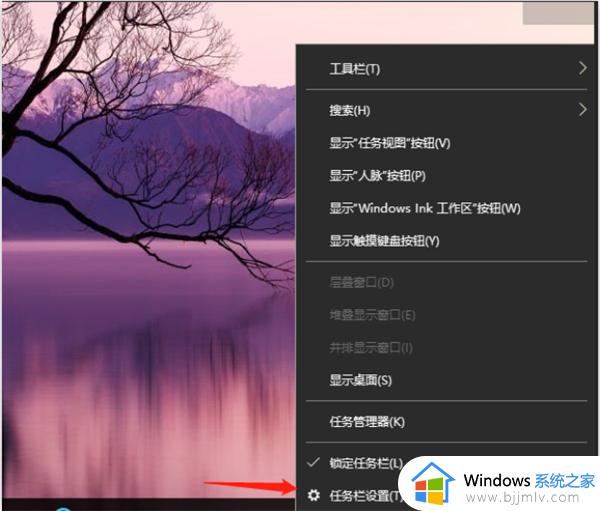
2、在任务栏下,找到在通知区域,点击【选择哪些图标显示在任务栏上】。
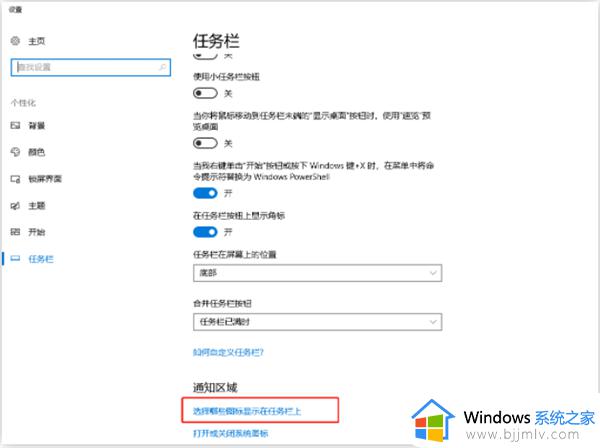
3、这里列举出来的图标都是曾经出现你任务栏上的,所以即便是你已经关闭了弹窗。这里依旧是有记录的,你可以看看最近都有哪些广告弹窗。
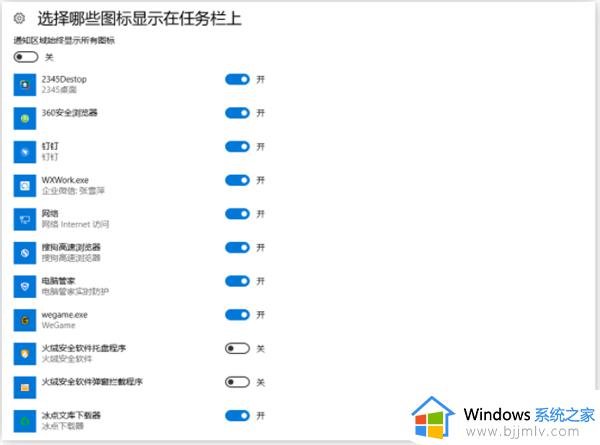
第二步、找到进程所在目录
1、快捷键【Ctrl+shift+ESC】调出【任务管理器】。或者电脑底部右键打开【任务管理器】,点击【进程】,在应用下可看到正在运用的所有程序。
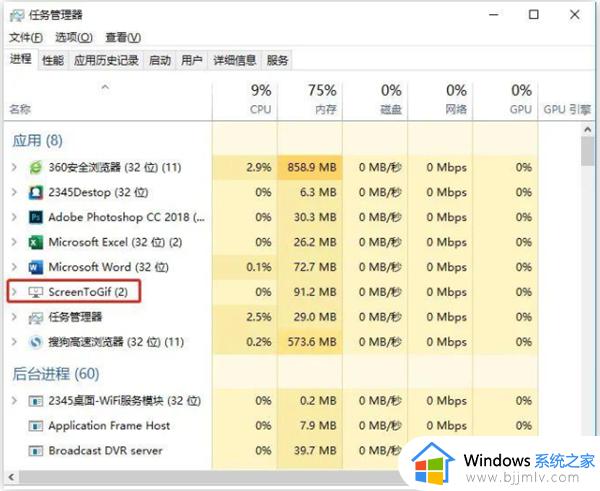
2、此时根据我们第一步得到的进程名可以直接在任务管理器中找到对应的进程。右键可以直达文件所在位置。
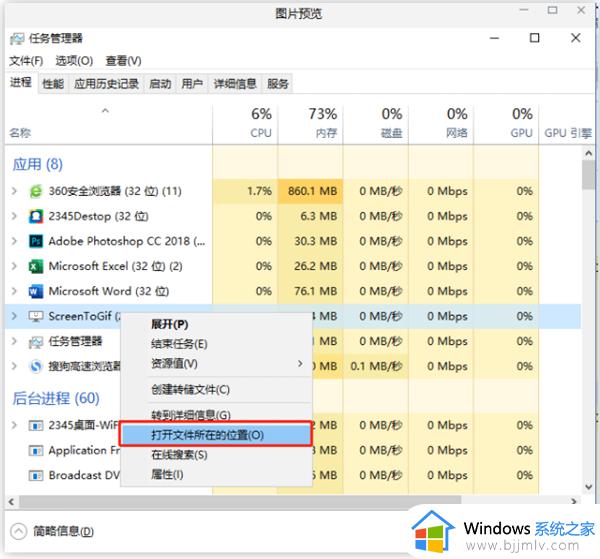
第三步、删除文件,防止再次弹出
找到对应的文件删除,闪烁弹窗广告就去除了。(删除前先记住该文件的文件名,后面一步需要用)
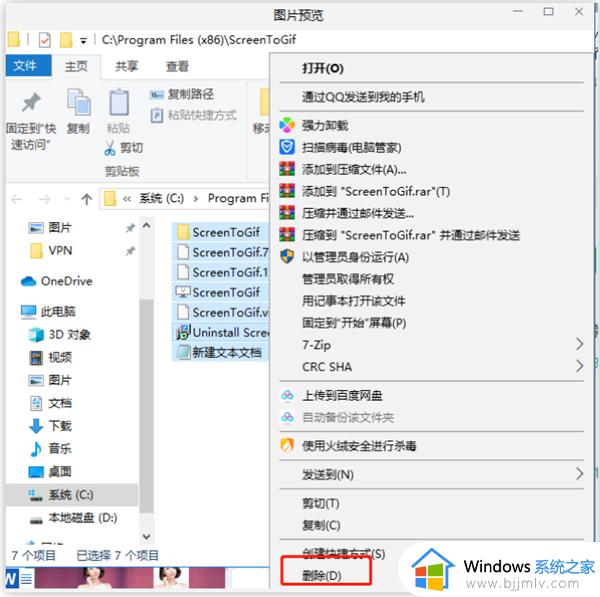
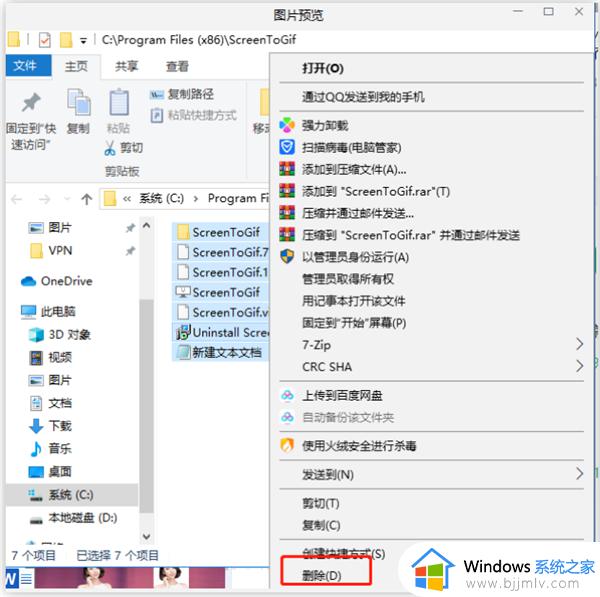
这一步做完之后,为了防止再次出现弹窗,可以新建一个同名文件,这样就不会再次生成了。
方法二:通过杀毒软件屏蔽网页广告
1、目前很多的杀毒软件或者安全卫士都带有屏蔽广告的功能的。本文以金山毒霸为例子。
2、打开金山毒霸,进入百宝箱窗口。
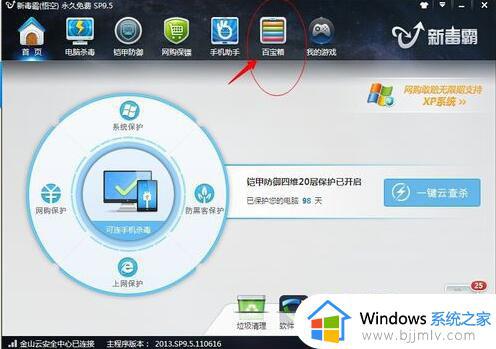
3、选择“新毒霸”页面,并找到广告过滤。
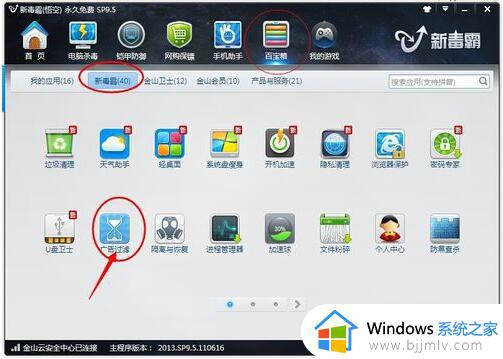
4、把所有的广告过滤规则都全部开启。
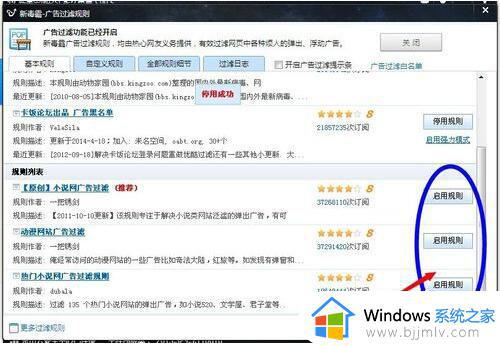
5、如果你还不是很放心的话,可以再“启用强力模式”。点击确定就OK了。
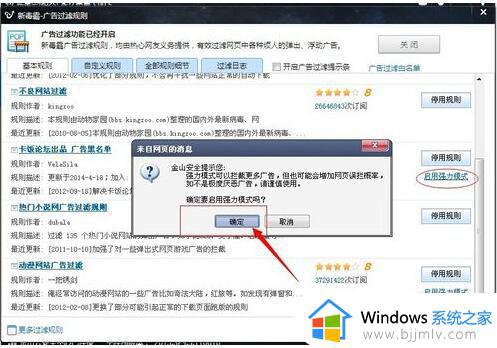
以上就是win10右下角弹出广告怎么删除的操作方法,如果你经常遇到烦人的弹窗广告,就可以参考上面的教程来解决,希望对大家有帮助。
win10右下角弹出广告怎么删除 win10电脑右下角一直跳广告怎么办相关教程
- win10右下角弹窗广告怎么彻底关闭 win10右下角弹窗广告怎样彻底删除
- 怎么关闭win10右下角的资讯 如何关闭win10右下角资讯广告
- win10右下角今日热点怎么关闭 win10右下角今日热点广告怎么永久去掉
- win10右下角弹窗怎么关 windows10怎么关掉右下角弹出的通知
- win10电脑怎么关闭弹窗广告 win10如何清除弹窗广告
- win10怎么彻底删除弹出广告窗口 win10彻底清除电脑弹窗广告教程
- win10广告窗口弹出如何关闭 win10的广告弹出来怎么关闭
- win10总是弹出广告怎么办 win10经常弹出广告页面怎么解决
- win10关闭弹窗广告怎么设置 win10怎么消除弹窗广告
- win10广告弹窗怎么关闭 win10怎么清除广告弹窗
- win10如何看是否激活成功?怎么看win10是否激活状态
- win10怎么调语言设置 win10语言设置教程
- win10如何开启数据执行保护模式 win10怎么打开数据执行保护功能
- windows10怎么改文件属性 win10如何修改文件属性
- win10网络适配器驱动未检测到怎么办 win10未检测网络适配器的驱动程序处理方法
- win10的快速启动关闭设置方法 win10系统的快速启动怎么关闭
热门推荐
win10系统教程推荐
- 1 windows10怎么改名字 如何更改Windows10用户名
- 2 win10如何扩大c盘容量 win10怎么扩大c盘空间
- 3 windows10怎么改壁纸 更改win10桌面背景的步骤
- 4 win10显示扬声器未接入设备怎么办 win10电脑显示扬声器未接入处理方法
- 5 win10新建文件夹不见了怎么办 win10系统新建文件夹没有处理方法
- 6 windows10怎么不让电脑锁屏 win10系统如何彻底关掉自动锁屏
- 7 win10无线投屏搜索不到电视怎么办 win10无线投屏搜索不到电视如何处理
- 8 win10怎么备份磁盘的所有东西?win10如何备份磁盘文件数据
- 9 win10怎么把麦克风声音调大 win10如何把麦克风音量调大
- 10 win10看硬盘信息怎么查询 win10在哪里看硬盘信息
win10系统推荐